精選文章
- 01 復原永久刪除的檔案
- 02 清空Mac垃圾桶後救回刪除檔案
- 03 救援Android上刪除的檔案
- 04 救援iPhone上刪除的檔案
- 05 恢復遺失的記憶卡檔案
- 06 救回隨身碟資料
- 07 還原Google Drive中永久刪除的檔案

如何使用 CMD 從隨身碟恢復已刪除的檔案:
- 1. 同時按 Windows +R 鍵執行「執行」對話方塊。
- 2. 輸入 CMD 並按一下「確定」以管理員身分啟動命令提示字元。
- 3. 在命令提示字元中鍵入 ATTRIB -H -R -S /S /D G:*.*。
- 更多方案...
隨身碟資料救援 — 本文內容
- 1. 使用EaseUS資料救援軟體救回隨身碟刪除資料 (大力推薦)
- 2. 使用CMD恢復USB檔案(僅恢復隱藏檔案)
- 3. 從以前的版本還原(需要提前備份檔案)
- 4. 使用Windows備份還原USB檔案(需要提前備份檔案)
有幾種原因可能導致隨身碟資料不見,例如誤刪隨身碟檔案、隨身碟格式化、隨身碟壞掉及隨身碟中毒。其中,誤刪是造成USB資料不見的主要原因。

在USB刪除的檔案去哪裡了?
從 USB 隨身碟中刪除檔案時會發生什麼? 由於 USB 隨身碟或隨身碟是外部裝置,在 USB 隨身碟上刪除的檔案將永久刪除,而不是進入回收站,因此您無法執行資源回收筒救援以還原 USB 中的檔案。 但您仍然有機會透過使用一些有效的解決方案從 USB 恢復已刪除的檔案。
注意:當您發現隨身碟資料誤刪後,請立即暫停使用USB,以避免隨身碟檔案被新存進來的檔案覆蓋。
為了提高USB刪除檔案復原的恢復率,您需要注意以下幾點:
| ❌請勿複製檔案 | 請勿從 USB 複製檔案或將新檔案貼上到 USB 隨身碟。 任何讀取/寫入操作都會增加資料恢復的難度。 |
| 😞不要寫入新資料 | 停止使用隨身碟,不要寫入USB新資料。 否則,遺失的資料一旦被覆蓋就無法恢復。 |
| 🚫斷開 USB 隨身碟 | 斷開隨身碟或 USB 隨身碟與電腦的連線,直到開始 USB 資料救援。 |
本頁將介紹四種方法來幫助您在不使用軟體的情況下從 USB 復原已刪除的檔案或使用專業檔案救援軟體從隨身碟復原丟失的檔案。
如何使用隨身碟救援軟體救回隨身碟刪除資料
救回隨身碟資料最有效的方法是使用專業的USB資料救援軟體。EaseUS Data Recovery Wizard 是一款專業的資料救援軟體,可以完整救回隨身碟、SD卡、硬碟、SSD、攝影機、數位相機及其他裝置上被刪除的檔案。
最有效的資料救援軟體
- 執行隨身碟格式化救援 及隨身碟資料刪除救回。
- 支援救援不同類型的檔案:圖片、檔案、影片、Email以及壓縮檔。
- 系統啟動失敗時,通過WinPE開機碟開機。
按照下方的步驟,只需要簡單點擊幾下,立即救回隨身碟刪除檔案。
EaseUS Data Recovery Wizard 是目前市面上性能最突出、高效率的檔案救援軟體。一共點擊三次立即恢復Windows 11/10/8.1/8/7/XP/Vista電腦上刪除丟失的檔案:選擇 位置 -> 掃描 -> 恢復。
1- 選擇丟失檔案所在位置
左鍵單擊磁碟X:(或一個特定資料夾),這裡的磁碟選擇是取決於永久刪除資料原本存放位置。
點擊「掃描」。
2- 掃描
軟體開始自動掃描所選定的磁碟。
很快,掃描完成。所有被刪除的檔案都查找出並歸到「已刪除的檔案」分類下。
3- 恢復
除了「已刪除的檔案」分類下的結果,用戶別忘了檢查磁碟分區X:或其他分類下找到的結果,尤其是「更多檔案」分類下包含了許多軟體找到那些被刪除後丟失檔名和路徑的檔案。
最後,勾選需要恢復的檔案,點擊「恢復」。
不使用軟體從USB還原永久刪除的檔案
體貼一些不想使用隨身碟資料救援軟體的使用者,我們提供另外三種方法,包括CMD、Windows備份以及以前的版本還原隨身碟資料。
不過,這三種方法有局限性。如果您沒有提前備份USB,這三種辦法對您來說就沒有用,只能使用EaseUS隨身碟救援軟體救回隨身碟刪除檔案。
CMD還原USB資料(救回USB隱藏檔案)
命令提示字元是個Windows內建的應用程式。如果隨身碟檔案沒被刪除,但就是找不到,很可能檔案被隱藏起來了。通過CMD指令取消隱藏USB檔案。
CMD還原USB檔案:
步驟 1. 將USB插入電腦。
步驟 2. 如果使用Windows 11/10/8.1/8/7系統,請同時按住「Windows+R」鍵開啟執行視窗,輸入:cmd,右鍵選擇以系統管理員身分執行命令提示字元。
步驟 3. 按順序執行以下指令。
輸入:chkdsk X: /f,然後按Enter鍵。記得將「X」替換為USB磁碟機代號。
輸入:attrib -h -r -s /s /d e:*.*,然後按Enter鍵。(e為範例中USB磁碟機代號,請自行替換e為您的USB磁碟機代號)

等待過程結束,然後關機命令提示字元窗口。現在,檢查被隱藏的檔案是否回來了。
從以前的版本救回隨身碟刪除檔案
除了通過cmd、資料救援軟體執行隨身碟資料刪除救回外,Windows 11/10/8.1/8/7的使用者還可以嘗試從「以前的版本」記錄還原檔案。使用方法4的先決條件是您在檔案歷程記錄設置了自動備份檔案。如果您沒有開啟這個功能,請放棄此方法,使用隨身碟救援軟體。
步驟 1. 右鍵點擊檔案被刪除的資料夾,選擇「內容」。
步驟 2. 點擊「以前的版本」,上面有一段話「以前的版本來自於〔檔案歷程記錄〕或還原點。」
步驟 3. 在顯示舊版本檔案列表中尋找檔案版本,然後點擊「還原」按鈕。
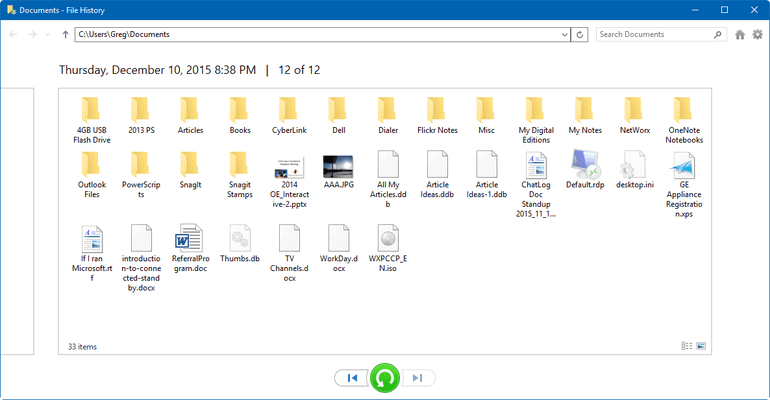
使用Windows備份還原USB刪除檔案
如果您有備份檔案的習慣,可以檢查是否存在備份或查看一下雲端,檔案可能同步到雲端硬碟,例如OneDrive、Dropbox或Google雲端硬碟等。如果您有開啟Windows備份,可以從備份還原USB檔案。
步驟 1. 開啟「控制台」,點擊「備份與還原(Windows 7)」。
步驟 2. 點擊「還原我的檔案」。
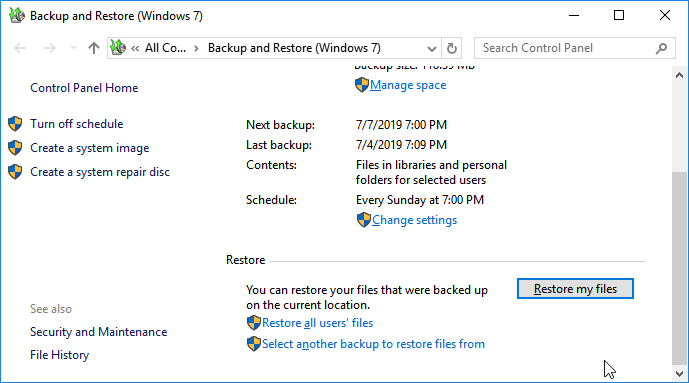
步驟 3. 點擊「瀏覽檔案」或「瀏覽資料夾」,選擇之前建立的備份。
步驟 4. 選擇備份儲存位置 — 「在原始位置」或「在以下位置」。如果存在衝突,請根據需要選擇「複製並替換」、「不複製」、「複製」但保留兩個檔案。

步驟 5. 等待還原過程結束。所有刪除的檔案或資料夾會回到原始位置或新設定的位置。
結語
刪除USB隨身碟檔案並不代表永久遺失資料。在本篇文章,我們整理了四種方法來救回隨身碟
刪除檔案。EaseUS資料救援軟體提供了從USB救回資料的最大機會。軟體支援刪除檔案還原、格式化救援復、RAW磁碟機恢復等更多多資料救援場景。
如何避免USB隨身碟資料遺失
隨身碟資料不見真的很麻煩也很困擾,推薦您按照下面方法操作,降低資料丟失風險:
| ✅定期備份檔案 | 使用檔案備份軟體自動備份檔案是個不錯的選擇。我們的建議是使用EaseUS Todo Backup。有了這套軟體,即使您沒有技術知識,仍然可以輕鬆建立映像檔。請按照以下詳細資訊在EaseUS備份與還原軟體的幫助下備份資料。 |
| 💗正確插入和退出USB隨身碟 | 當您插入或中斷USB到您的電腦或筆記型電腦的連接時,請正確操作。中斷連接時,請右鍵點擊USB並選擇「退出」選項。 |
| 👍掃描並移除USB上的病毒 | 使用防毒軟體保護您的電腦免於惡意電腦病毒、木馬和其他惡意軟體的侵害。請務必使用最新的版本檔案更新您的防毒軟體,以獲得最大的安全性。 |
步驟1. 如果是第一次使用EaseUS Todo Backup,請在主介面中點擊建立備份並點擊大問號圖示以選擇備份內容。

步驟2. 既然您要備份電腦上的檔案和資料夾,那麼就點擊「資料」備份模式,此處您可以選擇圖片、影片、文件和所有其他類型的檔案進行備份。

步驟3. 找到您要備份的檔案、資料夾,選擇該內容並點擊「確定」。
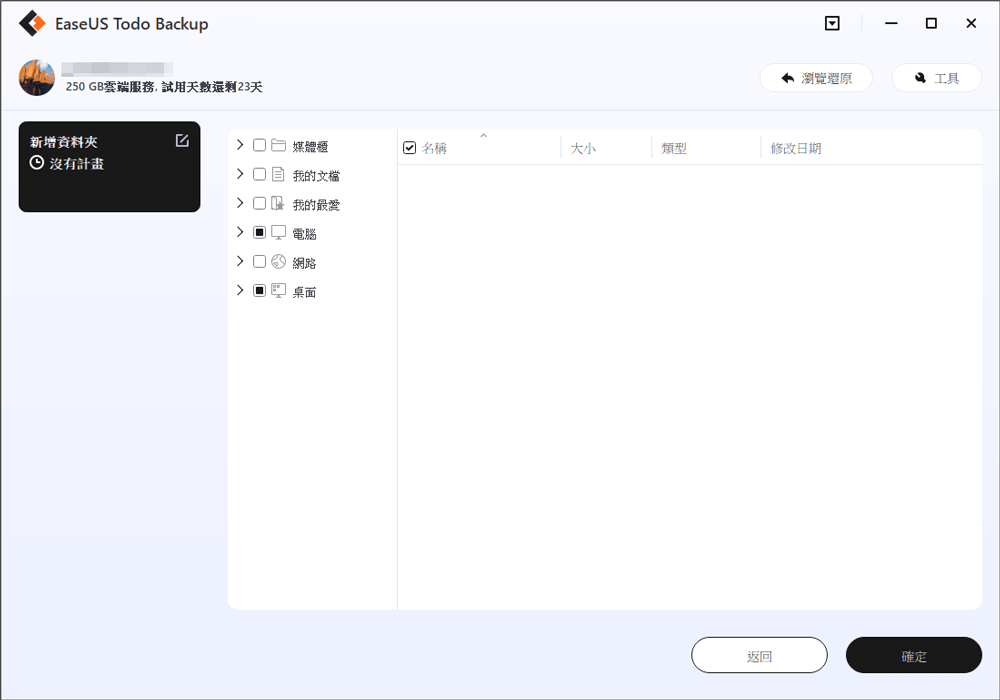
步驟4. 現在,您需要選擇備份檔的存放位置。
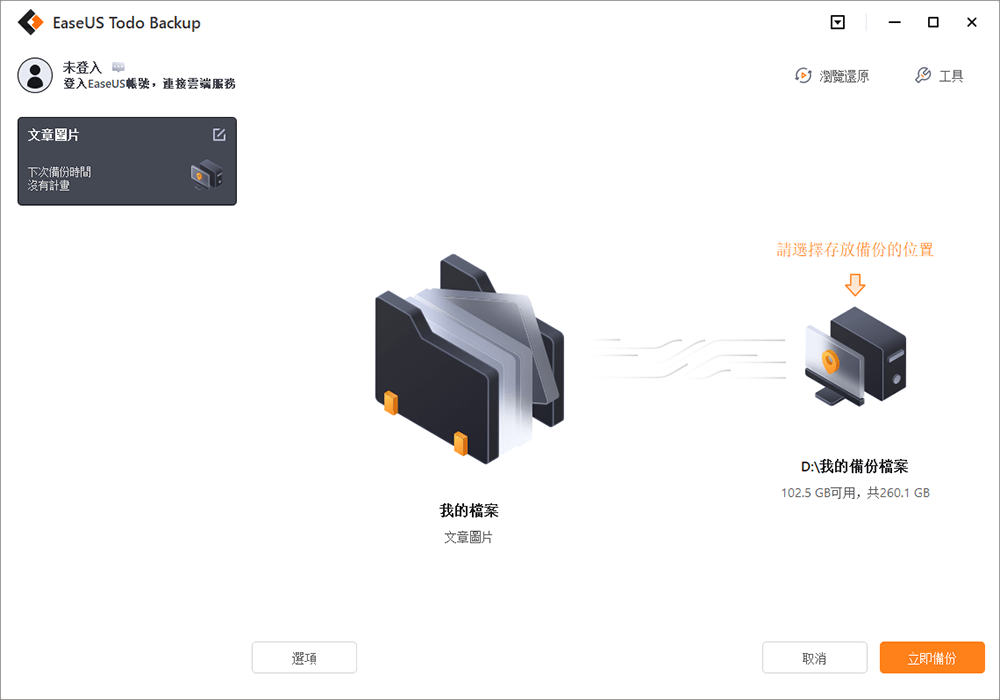
步驟5. EaseUS Todo Backup可以幫助使用者將備份檔存放到任何裝置上,像是本機硬碟、外接USB隨身碟、SD卡、網路磁碟機或NAS,以及EaseUS的雲端硬碟。我們建議使用者選擇雲端硬碟作為存放重要備份的位置,而不是選擇一般的硬碟,因為雲端硬碟有著更大的存取性、靈活性和安全性。
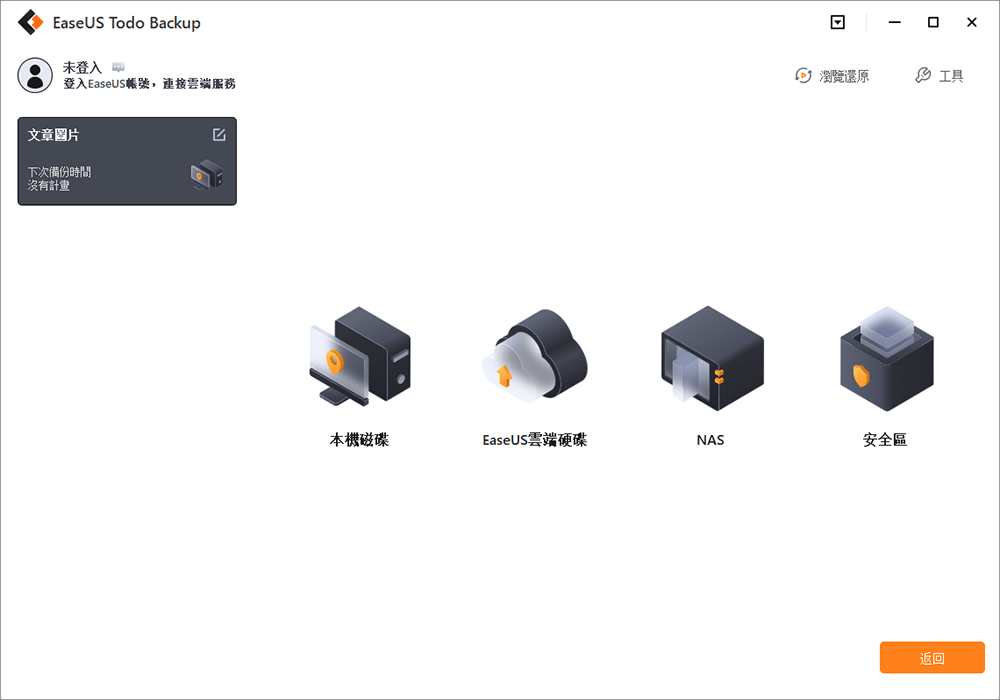
想要存取EaseUS雲端,只須用電子郵件註冊並登入EaseUS帳戶即可。
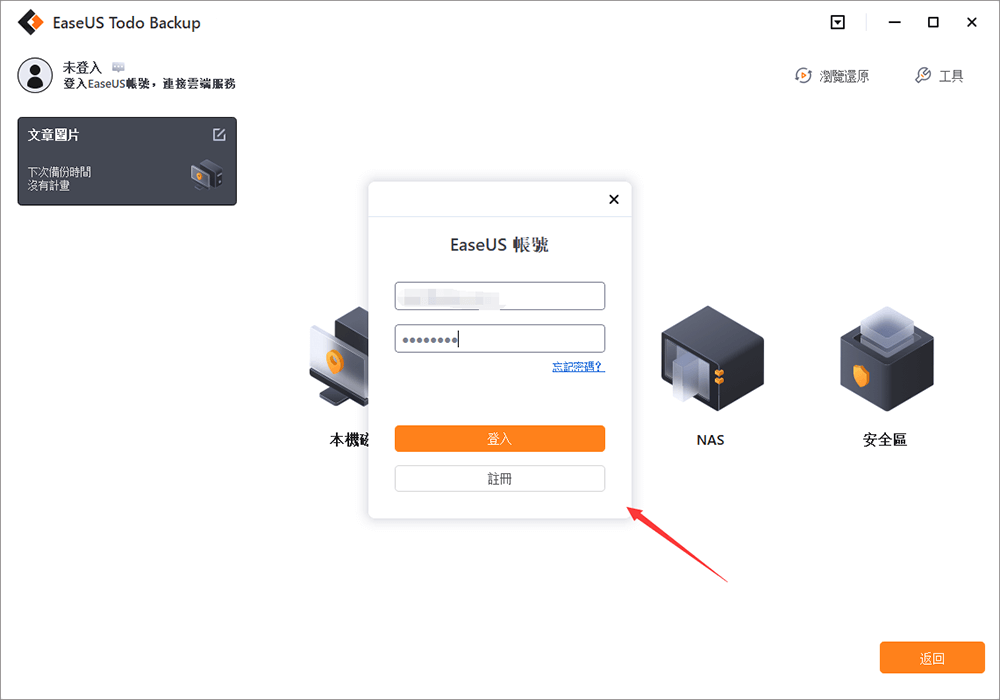
步驟6. 如果您對自動和聰明備份有興趣,請繼續「選項」設定。在這個地方,您可以加密備份檔案、壓縮備份映像檔大小或制定備份計劃,告訴軟體在什麼時候執行下一次備份。
自定義進階自動備份任務:
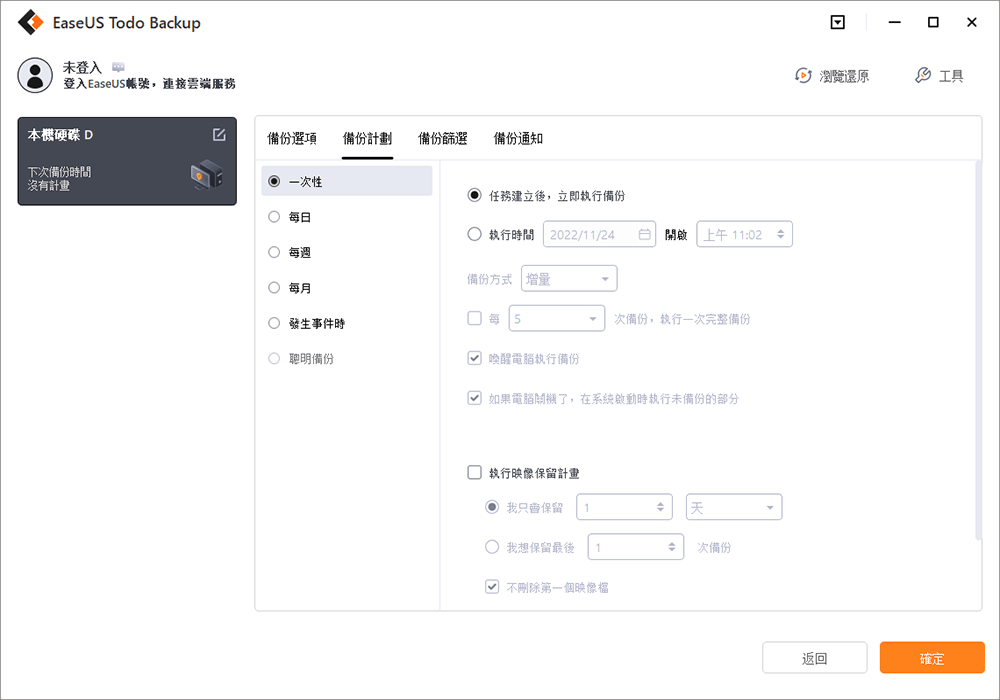
步驟7. 點擊「立即備份」開始備份檔案。備份完成後,該備份任務將顯示在左側區域。
如何在沒有軟體的情況下從 USB 恢復已刪除的檔案 FAQ
閱讀本文的上述部分後,您可能想了解有關從 USB 隨身碟恢復檔案的更多資訊。 檢查以下問題和答案以瞭解更多!
如何從 USB 恢復已刪除的檔案
您可以使用 EaseUS Data Recovery Wizard 透過三個步驟輕鬆地從 USB 隨身碟中復原檔案。
步驟 1. 啟動 EaseUS Data Recovery Wizard。
步驟 2. 選擇並掃描 USB 隨身碟以尋找遺失的檔案。
步驟 3. 預覽並還原 USB 或隨身碟中的檔案。
如何使用命令提示字元從 USB 恢復已刪除的檔案
請依照以下步驟在 CMD 中從 USB 隨身碟還原隱藏檔案:
步驟 1. 按Win + R鍵啟動“執行”框。
步驟 2. 輸入 cmd 並按 Enter 鍵以管理員身分開啟命令提示字元視窗。
步驟 3. 輸入 chkdsk E: /f 並按 Enter 鍵。 輸入 Y 並按 Enter 鍵。
步驟 4. 輸入 G: 並按 Enter 鍵。 (G是USB驅動器的磁碟機代號)
步驟 5. 輸入 attrib -h -r -s G:\*.* /s /d 並按 Enter 鍵。
如何在不使用軟體的情況下從 USB 恢復損壞的檔案
您可以透過修復檔案系統來從 USB 隨身碟恢復損壞的檔案:
將 USB 連線到電腦。 右鍵單擊它並單擊“屬性”。 點選「工具」標籤,然後點選錯誤檢查下的「檢查」按鈕。 Windows 將掃描 USB 磁碟機並修復所有磁碟錯誤。
如果沒有該軟體,我可以從 USB 硬碟恢復檔案嗎
可透過三種方法從 USB 硬碟還原損壞的檔案:
1. 使用CMD恢復隱藏檔案。
2. 將 Windows 還原到先前的版本。
3. 從 Windows 備份中還原檔案。
這篇文章有幫助到您嗎?
相關文章
-
![author icon]() Gina | 2025年03月26日更新
Gina | 2025年03月26日更新
-
如何修復 Windows 11 無法存取的啟動裝置 | 8 解決方案
![author icon]() Ken | 2025年03月26日更新
Ken | 2025年03月26日更新
-
![author icon]() Gina | 2025年03月26日更新
Gina | 2025年03月26日更新
-
如何從 Hide it Pro 恢復手機上已刪除的檔案/照片
![author icon]() Bruce | 2025年03月26日更新
Bruce | 2025年03月26日更新


